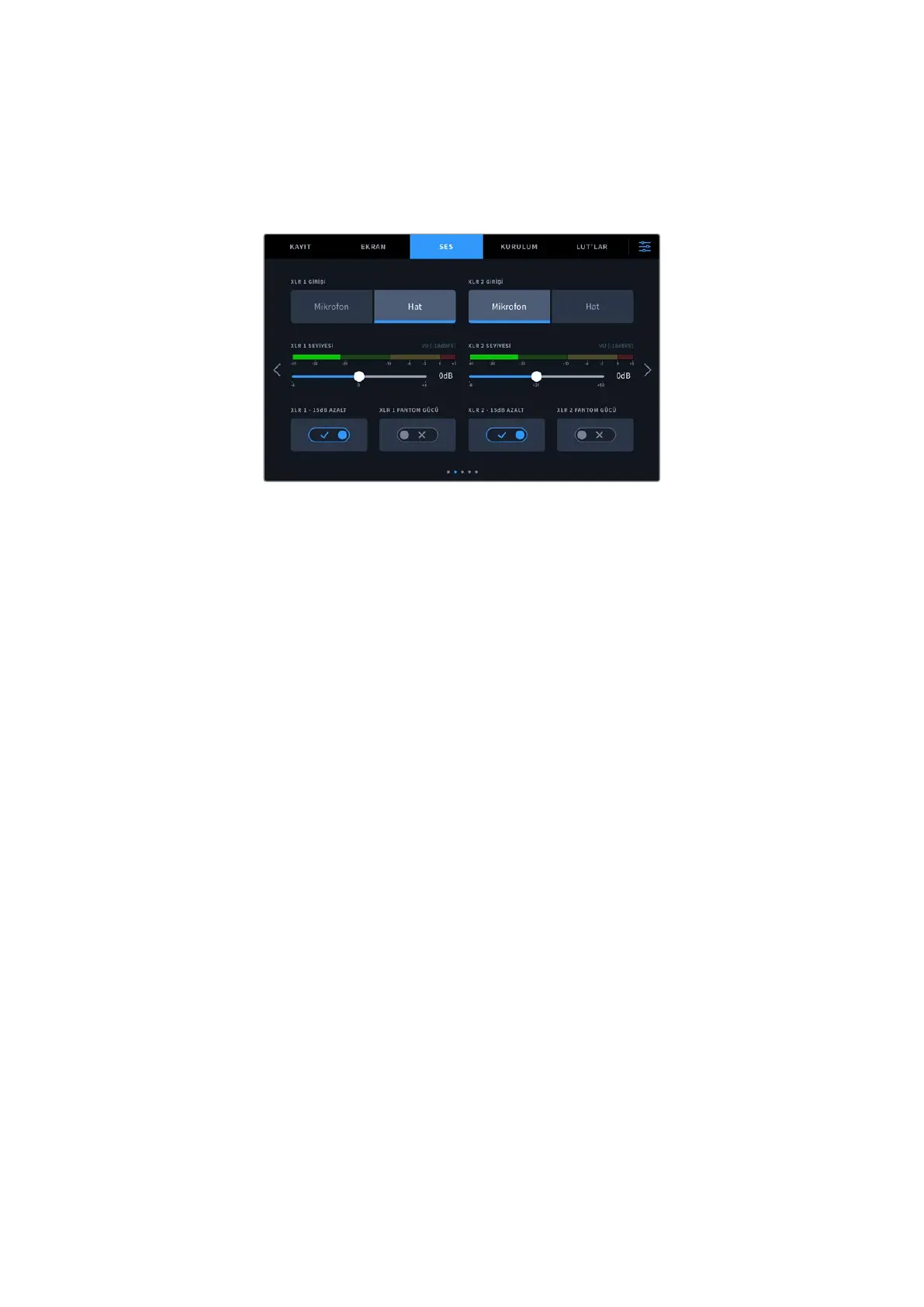Ses Sayfası 2 ve 3
XLR girişleri aracılığıyla ses kaydederken, seviyeler dahil olmak üzere ayarları düzenleyebilirsiniz
ve seviyeleri azaltırken, XLR girişleri 1 ve 2 için ikinci ses sayfasını ve XLR girişleri 3 ve 4 için
üçüncü sayfayı kullanabilirsiniz.
XLR girişleri, ses sekmesinin ikinci ve üçüncü sayfalarından ayarlanır.
XLR Girişi
Girişi, mikrofon veya hat seviyeli ses olarak ayarlayın. Diğer ses cihazlarından gelen çıkış
sinyallerine kıyasla, mikrofonlar tipik olarak daha zayıf sinyale sahiptirler. Yani, mikrofon
seçildiğinde, bunu telafi etmek için giriş biraz arttırılır. Ayrıca, hat seviyeli bir giriş takılıyken
kazayla mikrofon seçildiğinde, ses anormal ölçüde yüksek olur. Eğer ses normalden çok daha
yüksek geliyorsa mikrofon yerine hat seviyesinin seçili olup olmadığını kontrol edin.
XLR Seviyesi
Giriş seviyesini ayarlamak üzere, her kanalın altındaki sürgüyü kullanarak, giriş sesini azaltmak
için sola veya sesi artırmak için sağa sürükleyin. Görüntülenen ses göstergesinin türü, ses
menüsünün son sayfasında seçilen göstergeye bağlıdır.
Sağ alt köşedeki ses göstergesini tıklayarak, dokunmatik ekrandaki XLR giriş seviyelerini de
ayarlayabilirsiniz. Daha fazla bilgi için bu kılavuzda daha önce yer alan ‘alt araç çubuğu’
bölümüne bakın.
Pad XLR (XLR Sinyal Seviyesini Azalt)
Gürültülü bir ortamda veya tahmin edilemeyecek derecede yüksek seslere yakın bir yerde
çekim yapıyorsanız, XLR padding olarak da bilinen, sinyal seviyesini azaltan özelliği ‘açık’ olarak
ayarlayabilirsiniz. Bu işlem, ses seviyelerinizi biraz düşürür ve seviyelerde daha fazla aralık
sağlayarak, ses kırpılmasını önlemenize yardımcı olur. Normal ses koşullarında çekim
yapıyorsanız bu özelliği, ‘kapalı’ olarak ayarlayın.
XLR Fantom Gücü
Kendi gücünü sağlamayan mikrofonları bağlarken, fantom gücünü “açık” konuma getirin.
Bu,XLR üzerinden mikrofonları çalıştırır.
4 kanal XLR ses kaydediyorsanız, sağ taraftaki oku tıklayarak aşağıdaki ekran aracılığıyla,
kanal3 ve 4 için adımları tekrarlayın.
1364Ayarlar